كيفية إصلاح الخطأ 503 على ووردبريس؟
نشرت: 2022-07-30أولا ، هناك هذه الصفحة الفارغة. صفحة فارغة مع بعض المؤشرات غير المفهومة تمامًا. يظهر الرقم 503 هنا ، وغالبًا ما تظهر الكلمتان التاليتان هناك: " الخدمة غير متوفرة ".
ثم هناك هذا الشعور بالضيق المشوب بعدم الفهم. فجأة ، أصبح موقعك غير متاح . تماما مثل ذلك ، دون سابق إنذار. لا شك في ذلك: أنت تواجه خطأ 503 على WordPress
للتخلص منه في أسرع وقت ممكن ، اتبع دليلنا. في هذه المقالة سوف تكتشف أسباب هذا الخطأ ، بالإضافة إلى 6 حلول ملموسة ، مع لقطات شاشة ، لإصلاحها على الفور.
ما هو الخطأ 503؟
يشير الخطأ 503 إلى أن خادم استضافة الويب الخاص بك لا يمكنه الاستجابة لطلب مقدم من متصفح الويب. نتيجة لذلك ، لا يمكن عرض الصفحة الهدف ، والموقع الذي تريد تصفحه غير متاح مؤقتًا ("الخدمة غير متوفرة").
إذا نظرنا إلى الجانب التقني لبضع ثوان ، يجب أن تعلم أن الخطأ 503 هو خطأ HTTP (في WordPress ، هناك أيضًا أخطاء PHP أو MySQL أو JavaScript).
بالمناسبة ، تخبرنا وثائق مطور متصفح Mozilla أن الرقم 503 يتوافق مع "رمز استجابة خطأ خادم HTTP" .
الكثير من أجل النظرية. من الناحية العملية ، يمنعك الخطأ 503 ، مشرف الموقع ، من الوصول إلى واجهة الإدارة (المكتب الخلفي ) لموقع WordPress الخاص بك عبر صفحة تسجيل الدخول الكلاسيكية.
كما سترى لاحقًا في هذه المقالة ، ستحتاج إلى استخدام عميل FTP للعثور على مصدر الخطأ وإصلاحه.
كيف يبدو خطأ 503؟
قد يكون الخطأ 503 مربكًا للغاية بالنسبة لك ، لأنه لا يعطي أي إشارة تقريبًا إلى مصدر المشكلة.
فيما يلي مثال لصفحة نموذجية قد تظهر على شاشتك عندما يقرر هذا الخطأ إزعاجك:
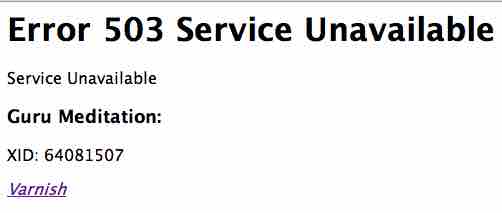
وفوق كل ذلك ، لاحظ أنه يمكن أيضًا عرض هذه الصفحة بأشكال مختلفة ، مع ظهور رسائل خطأ تحمل التسميات التالية:
- خطأ 503 الخدمة غير متوفرة ؛
- 503 خطأ ؛
- الخطأ 503: الخلفية غير متوفرة ؛
- 503 الخدمة غير متوفرة؛
- خطأ HTTP 503 أو خطأ HTTP 503 ؛
- خطأ HTTP 503 ؛
- HTTP 503 ؛
- رمز الحالة خطأ HTTP 503 ؛
- خطأ HTTP 503: الخدمة غير متوفرة ؛
- 503 الخدمة المؤقتة غير متاحة إلخ.
لماذا يظهر هذا النوع من الرسائل غير السارة فجأة دون أن تسأل عن أي شيء؟ عناصر الإجابة أدناه.
ما هي الأسباب الرئيسية لخطأ 503؟
تقدم وثائق Mozilla ، المقتبسة سابقًا في هذه المقالة ، أول دليل ملموس.
وفقًا لذلك ، خطأ 503 " يحدث عادةً بسبب تعطل الخادم أو تعذر الوصول إليه بسبب الصيانة أو التحميل الزائد" .
ها أنت قد تقدمت قليلاً ، لكنك سترى على الفور: هناك أسباب أخرى يمكن أن تجعل موقعك غير متاح مؤقتًا. دعونا نقسم أهمها.
السبب الأول لخطأ 503: التحميل الزائد للخادم
قد تظهر رسالة خطأ 503 على موقع WordPress الخاص بك لأول مرة على شاشتك عندما يعاني خادم الاستضافة من التحميل الزائد .
بعبارات ملموسة ، هذا يعني أنه غير قادر على التعامل مع تدفق الزيارات خلال ذروة حركة المرور ، خاصة إذا كان الخادم مشتركًا (أنت تشارك موارده ومساحة التخزين مع مشرفي المواقع الآخرين).
يمكن أن يكون التحميل الزائد أيضًا بسبب الهجمات التي تسببها البرامج الضارة (البرامج الضارة) أو الروبوتات (الروبوتات) التي ترسل رسائل غير مرغوب فيها إلى موقعك بغرض إلحاق الضرر بك فقط.
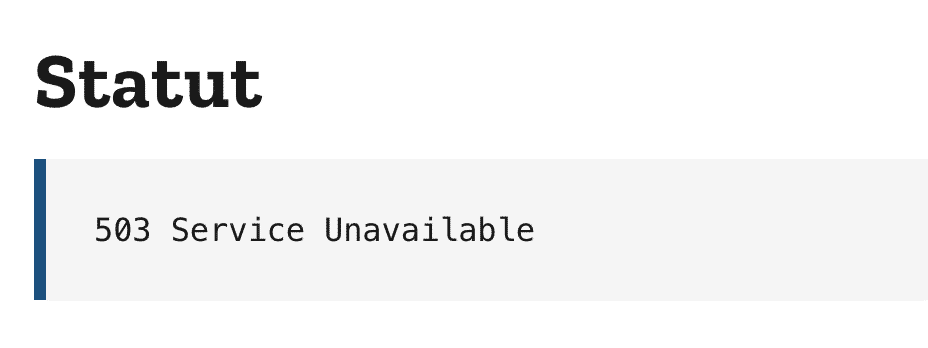
السبب الثاني: صيانة خادم الاستضافة
بعد التحميل الزائد ، تعد الصيانة السبب الثاني لخطأ HTTP 503
من أجل العمل بكامل طاقته ، يجب صيانة خادم الويب ليعمل بشكل صحيح ويظل آمنًا . لذلك يتم تحديثه في بعض الأحيان ، مما يجعل موقعك غير متاح.
بشكل عام ، يقوم مضيفو الويب بإجراء هذا النوع من العمليات أثناء الليل ، بحيث يكون لها أقل تأثير ممكن على توفر المواقع. سيأخذ بعض المضيفين - وليس جميعهم - عناء لتحذيرك في حالة نشر صيانة كبيرة.
ومع ذلك ، لا تقلق: في معظم الأحيان ، تتم هذه العمليات دون أن تلاحظ ذلك.
قد يصبح خادمك أيضًا غير متاح للحظات عندما تقوم بتحديث المكونات الإضافية والسمات الخاصة بموقع WordPress الخاص بك.
في هذه الحالة ، يدخل نظام إدارة المحتوى (CMS) الأكثر استخدامًا على هذا الكوكب ما يسميه وضع الصيانة.
قد تظهر الرسالة التالية على شاشتك:

السبب الثالث: مكون إضافي أو سمة برمز معطل
إذا كان بإمكان مكونات WordPress الإضافية والقوالب تشغيل الحيل عليك عند تحديثها ، فيمكن أن تتسبب أيضًا في حدوث خطأ 503 على WordPress إذا كانت مشفرة بشكل سيء .
هذا هو الحال عندما تحتوي على نص PHP لا يمكن للخادم تفسيره بشكل صحيح. تعذر عرض الطلب المطلوب ، يصبح الخادم غير متاح.
وبنفس الروح ، يمكنك أيضًا مواجهة 503 لطيفة عندما تقرر إضافة جزء من التعليمات البرمجية المخصصة - في المصطلحات ، نتحدث عن المقتطف - على موقع WordPress الخاص بك.
في حالة وجود خطأ في بناء الجملة أو شفرة سيئة ، فقد يتعطل موقعك ويصبح الاتصال مستحيلًا. لا أحد يستطيع الوصول إلى خدماتك بعد الآن.
من المفيد أن تعرف : على الرغم من أنه أقل تكرارًا من الثلاثة الأولى ، إلا أن تكوين DNS الخاطئ يمكن أن يكون أيضًا سببًا في حدوث خطأ 503. لمعلوماتك ، DNS هو اختصار لنظام اسم المجال. إنه خادم يترجم اسم المجال الخاص بك (على سبيل المثال ، Maintenance-wp.fr) إلى عنوان IP ، تفاصيل Wikipedia .
كما ترى ، هناك عدة أسباب لحدوث خطأ 503. على الرغم من أنها مزعجة ، إلا أنها يمكن أن تختفي تلقائيًا بالسرعة التي ظهرت بها تقريبًا.
إذا استمرت في التمسك بشاشتك ، فلن يكون أمامك خيار. سيكون عليك أن تشمر عن سواعدك للتخلص منها.
للحصول على إرشادات مفصلة حول كيفية القيام بذلك ، انتقل إلى القسم التالي.
6 حلول لحل الخطأ 503 على ووردبريس
# 1 قم بإعادة تحميل صفحة الخطأ
ربما تكون قد اختبرت هذا بالفعل. في بعض الأحيان ، يمكن أن يؤدي حل بسيط إلى اختفاء الخطأ 503 في WordPress بلمحة من الأصابع.
ما هي الصيغة السحرية؟ تحديث سريع للصفحة غير المتاحة عن طريق تحديثها على متصفح الويب الخاص بك.
للقيام بذلك ، انقر فوق المفتاح F5 بلوحة المفاتيح ، أو على أيقونة "التحديث" في متصفح الويب الخاص بك:
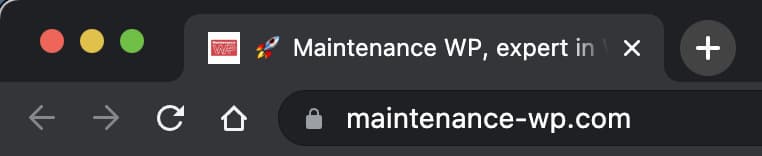
مع قليل من الحظ ، سيعود خادم الويب الخاص بك إلى المسار الصحيح في هذه الأثناء ، وسيتم الوصول إلى الصفحة التي تريد عرضها مرة أخرى (حالتها طبيعية).

لا تتردد في تكرار هذه العملية لبضع دقائق للتأكد من عودة كل شيء إلى طبيعته.
# 2 تحقق من الإضافات الخاصة بك لحل الخطأ 503 على WordPress
تحديث صفحتك لا يساعد؟ ضعي الحرارة الزرقاء. ستتحقق من أن مصدر الخطأ لا يأتي من أحد ملحقاتك.
بادئ ذي بدء ، هناك مشكلة: لا يمكنك الاتصال بموقعك من واجهته الأمامية ، لأنه لا يمكن عرض أي صفحة.
للوصول إليه ، لديك خياران
- استخدام بروتوكول نقل الملفات (بروتوكول نقل الملفات ) العميل . هذا برنامج يسمح لك بالاتصال بخادم الاستضافة الخاص بك من أجل معالجة الملفات والمجلدات التي يتكون منها موقع WordPress الخاص بك ؛
- انتقل من خلال مسؤول شركة الاستضافة الخاصة بك . للحصول على معلومات ، يُطلق على أحد أشهرها لوحة cPanel. يستخدمه العديد من المضيفين ، خاصة على الخوادم المشتركة.
في هذه المقالة ، سنختار استخدام برنامج FTP ، في هذه الحالة Filezilla. يعد Filezilla مجانيًا ومفتوح المصدر ، وهو أيضًا أحد أكثر الأدوات شيوعًا ، وهو متوافق مع جميع الأنظمة الأساسية.

إذا لم يناسبك ذلك ، يمكنك أيضًا اللجوء إلى Cyberduck (macOS و Windows ، مجانًا) أو إرسال (macOS ، مدفوع).
الخطوة 1: الاتصال بعميل FTP
قم بتثبيت Filezilla على جهاز الكمبيوتر الخاص بك ، ثم قم بالاتصال باستخدام بيانات الاعتماد التي يوفرها مزود الاستضافة الخاص بك .
على وجه الخصوص ، سوف تحتاج إلى ملء المعلومات التالية
- مضيف
- ميناء ؛
- تسجيل الدخول أو اسم المستخدم
- كلمه السر.
الخطوة 2: قم بإنشاء مجلد ملحقات جديدة
لفهم هذا ، يجب أن تعلم أن Filezilla مقسمة إلى قسمين:
- على اليسار ، يمكنك الوصول إلى جميع الملفات والمجلدات الموجودة على موقعك المحلي (جهاز الكمبيوتر الخاص بك) ؛
- على اليمين ، يمكنك الوصول إلى الملفات والمجلدات الموجودة على موقعك البعيد (خادم الاستضافة).
انتقل إلى الجانب الأيمن في public_html . اعتمادًا على مضيفك ، قد يحمل هذا المجلد اسمًا آخر ، مثل htdocs أو www .
لمعلوماتك ، هذا public_html هو جذر موقعك. في الداخل ، ستجد جميع الدلائل والملفات الخاصة بموقعك على الويب.
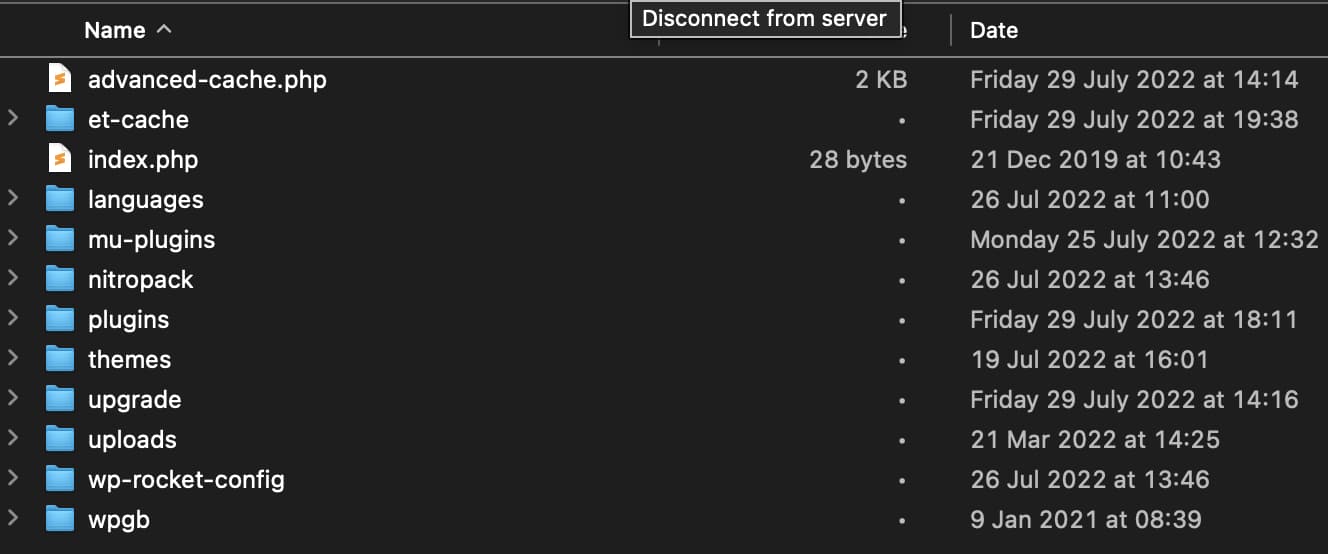
انقر نقرًا مزدوجًا على مجلد wp-content ، ثم أعد تسمية مجلد الإضافات بداخله ، واصفاً إياه plugins-error على سبيل المثال.
تابع بإنشاء مجلد جديد ستقوم بتسمية المكونات الإضافية (مثل المجلد القديم) . سيقوم WordPress بعد ذلك تلقائيًا بإلغاء تنشيط جميع ملحقاتك.
الخطوة 3: حاول عرض موقعك
حان الوقت الآن للعودة إلى متصفحك ومحاولة عرض موقعك. سيتم تقديمك مع خيارين
- سيتم عرض الموقع مرة أخرى . سجّل الدخول باستخدام بيانات اعتماد WordPress الخاصة بك ، ثم أعد تمكين كل مكون إضافي واحدًا تلو الآخر ، مع التحقق في كل مرة يتم فيها عرض صفحتك.
احذف المكون الإضافي الذي تسبب في حدوث خطأ HTTP 503 على FTP ، في مجلد wp-content> plugins. عند انتهاء العملية وإعادة تنشيط جميع المكونات الإضافية ، تذكر حذف مجلدplugins-errorعلى FTP ؛ - لا يزال الخطأ 503 موجودًا . في هذه الحالة ، يجب أن تبحث عن الخطأ في مكان آخر ، حيث لا يبدو أن مكونات WordPress الإضافية مخطئة.
أثناء الانتظار للمضي قدمًا ، احذف مجلدpluginsعلى FTP وأعد تسمية مجلدplugins-errorالمكونات الإضافية إلىplugins.
من المفيد أن تعرف : لتجنب مشاكل الامتدادات قدر الإمكان ، تفضل تلك المدرجة في الدليل الرسمي . يتم فحص الكود الخاص بهم من قبل فريق متخصص قبل إضافته ، مما يضمن جودة معينة. انتبه أيضًا إلى وتيرة التحديث التقييمات ومراجعات المستخدم. كلما كانت أفضل ، زادت احتمالية العثور على امتداد جاد. بالمناسبة ، هذه النصيحة صالحة أيضًا عند اختيار المظهر الخاص بك.
# 3 تحقق من الموضوع الخاص بك
الإضافات الخاصة بك ليست على خطأ؟ لا تثبط عزيمتك ، فقد يكون سبب الخطأ 503 هو المظهر الخاص بك.
الخطوات التي يجب اتباعها مماثلة لتلك المفصلة في القسم الفرعي السابق. باختصار ، يجب عليك:
- انتقل إلى wp-content> theme directory.
- قم بتنزيل مجلد المظهر النشط الخاص بك عن طريق النقر بزر الماوس الأيمن واختيار "تنزيل". ضعه في مكان آمن على جهاز الكمبيوتر الخاص بك أو حتى على قرص صلب خارجي.
- احذف المظهر الذي قمت بتنزيله للتو (انقر بزر الماوس الأيمن> حذف).
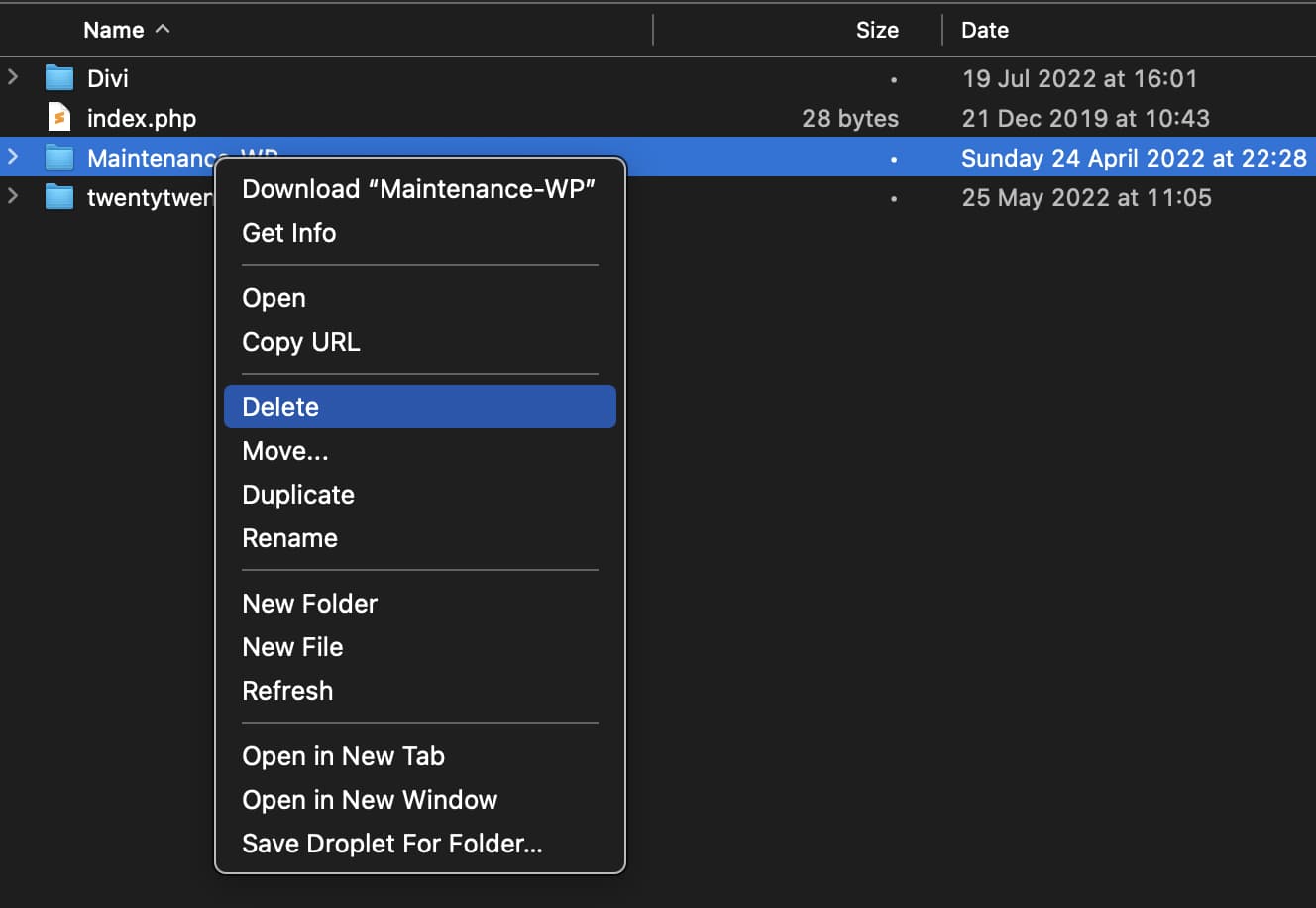
عادةً ، سيقوم WordPress تلقائيًا بتنشيط أحد سماته الأصلية افتراضيًا . في وقت كتابة هذا التقرير ، كان أحدث موضوع أصلي يسمى Twenty-Twenty Two.
قد يكون لديك موضوع آخر في المنزل يبدأ بعشرين شيئًا.
ارجع إلى موقعك وشاهد ما إذا كان هذا الخطأ 503 اللعين لا يزال موجودًا:
- لقد ذهب . جيد ، ربما كان موضوعك هو السبب. استبدله بواحد آخر ، أو إذا كنت تريد الاحتفاظ به ، فاتصل بدعم السمة وأخبرهم بالمشكلة ؛
- يبقى الخطأ . أعد تثبيت المظهر الخاص بك ، الذي قمت بتنزيله مسبقًا على جهاز الكمبيوتر الخاص بك ، عن طريق تحميله إلى FTP الخاص بك.
# 4 استخدم تصحيح أخطاء WordPress
حتى الآن ، أنت تعلم أن خطأ 503 هذا في WordPress لا يأتي من الإضافات أو المظهر الخاص بك.
قد يكون الخطأ بسبب جزء بسيط من كود PHP. لمحاولة اكتشاف ذلك ، يمكنك تنشيط وضع التصحيح في WordPress.
للقيام بذلك ، قم بتمكين ثابت PHP يسمى WP_DEBUG. يمكنك العثور عليه في الملف wp-config.php ، الموجود في جذر الموقع (في المجلد public_html على سبيل المثال لدينا) على عميل FTP الخاص بك.
في هذا الملف ، استبدل القيمة "false" يدويًا بـ "true " في السطر أدناه:
define( 'WP_DEBUG', true );
define( 'WP_DEBUG_LOG', true );
ستظهر الأخطاء النهائية المتعلقة بـ PHP في ملف سجل يسمى debug.log ، ويمكن الوصول إليه على FTP عبر المسار التالي: wp-content> debug.log.
تحذير : هذا الحل أكثر تقنية من الحلين السابقين ، لذا تخطاه إذا لم تشعر بالتلاعب. بالمناسبة ، لا ينصح WordPress باستخدام WP_DEBUG على موقع إنتاج ، ولكن بدلاً من ذلك محليًا وعلى مواقع الاختبار.
# 5 تحسين قاعدة البيانات
ألم تحصل على أي شيء من وضع التصحيح؟ ماذا لو كان جوهر المشكلة في قاعدة بيانات MySQL الخاصة بك ، والتي تخزن كل محتوى موقعك (الإضافات ، السمات ، المراجعات ، التعليقات ، الإعدادات ، إلخ).
كلما تقدم موقعك في العمر ، كلما تميل قاعدة البيانات (DB) إلى النمو وتجميع المعلومات ، وزادت احتمالية تعرضها لمشاكل في العمل بشكل صحيح.
إذا لم يتم تحسينه ، فقد ينتج عنه أحيانًا خطأ 503. للعناية بها ، يمكنك استخدام مكون إضافي مخصص. يمكنك الاختيار من بين ما يلي
- WP-Optimize (مجاني) ؛
- منظف قواعد البيانات المتقدم (فريميوم) ؛
- WP Rocket (قسط). يحتوي هذا المكون الإضافي لذاكرة التخزين المؤقت على علامة تبويب مفيدة جدًا لتحسين قاعدة البيانات الخاصة بك. معلومات أخرى مثيرة للاهتمام حول هذا الموضوع هي أنه يمكن أن يقلل أيضًا من نشاط Heartbeat API ، والذي يمكن أن يكون مسؤولاً عن خطأ 503. من خلال التحكم في نبضات القلب ، يمكنك حفظ بعض موارد الخادم.
ستساعدك هذه الإضافات في إجراء تنظيف لطيف ، ولكن قبل القيام بذلك ، تحقق من مضيف الويب الخاص بك ، الذي قد يكون لديه خيار لذلك.
عند الحديث عن مضيفك ، اكتشف في القسم الفرعي الأخير بعض النصائح حول كيفية تحسين موارد الخادم الذي قاموا بتعيينه لك.
# 6 قم بزيادة موارد الخادم الخاص بك
هل تذكر؟ رمز الخطأ 503 مرتبط بخادمك. في بعض الأحيان ، من الممكن أيضًا أنه لا يحتوي على موارد كافية للعمل بشكل صحيح.
قم بتغيير حزمة الاستضافة الخاصة بك لحل الخطأ 503
إذا كنت مستضافًا على خادم مشترك ، فقد لا يكون قويًا بما يكفي لاستيعاب الزيادات الكبيرة في حركة المرور ، على سبيل المثال.
اسأل مضيفك عن مشكلتك. قد ينصحك بالتبديل إلى حزمة أعلى ، أكثر انسجاما مع احتياجاتك الحالية.
الاحتمال الآخر: التبديل إلى استضافة ويب مخصصة (لك فقط) ، أو استضافة WordPress متخصصة. سيكون الأداء أفضل ، لكن السعر سيكون أيضًا أعلى من الاستضافة المشتركة.
على أي حال ، فإن التحدث إلى مضيف الويب الخاص بك عن خطأ 503 لن يكون كثيرًا أبدًا. حتى إذا كان عرض الاستضافة الخاص بك لا يزال مناسبًا ، فقد يتمكنون من مساعدتك في تحديد سبب المشكلة.
زيادة حد ذاكرة WordPress
إذا كنت من النوع العنيد ، فحاول أيضًا زيادة سعة ذاكرة PHP المخصصة لـ WordPress ، والتي تكون أحيانًا منخفضة جدًا مع بعض مزودي الاستضافة.
للقيام بذلك ، قم بدمج الكود التالي في ملف "wp-config.php":
define('WP_MEMORY_LIMIT', '1024M');
من المفيد أن تعرف : إذا كنت تستخدم CDN (شبكة توصيل المحتوى) التي اقترحها مضيفك (أو عن طريق حل جهة خارجية) ، فاحذر من هذه الخدمة التي تسمح بتسريع سرعة عرض صفحاتك. ولسبب وجيه: يمكن أن يتسبب في بعض الأحيان في 503 أخطاء على WordPress الخاص بك! للتأكد ، قم بتعطيله للتحقق مما إذا لم يكن هذا هو الحال بالنسبة لك.
وإذا كان لا يزال يحجب ، فماذا أفعل؟
الآن لديك نظرة عامة على الخطأ 503. من خلال هذه السطور ، اكتشفت الأسباب الرئيسية لهذا الخطأ ، بالإضافة إلى الحلول خطوة بخطوة لحلها.
نظرًا لأنه لا يوجد أحد محصن ضد حدوث مثل هذا الخطأ ، نوصيك بعمل نسخة احتياطية لموقعك بشكل متكرر (الملفات + قاعدة البيانات) ، من أجل حماية أفضل في حالة حدوث مشكلة.
وإذا كنت لا تزال غير قادر على التخلص من خطأ HTTP هذا بعد قراءة جميع النصائح وخطة العمل ، أو لا ترغب في اتخاذ إجراء بمفردك ، يمكن أن تساعدك فرق صيانة WP في حل خطأ 503.
ستوفر لك خدمة دعم WordPress الخاصة بنا حلاً مخصصًا يلبي احتياجاتك بسرعة واحتراف وكفاءة.
